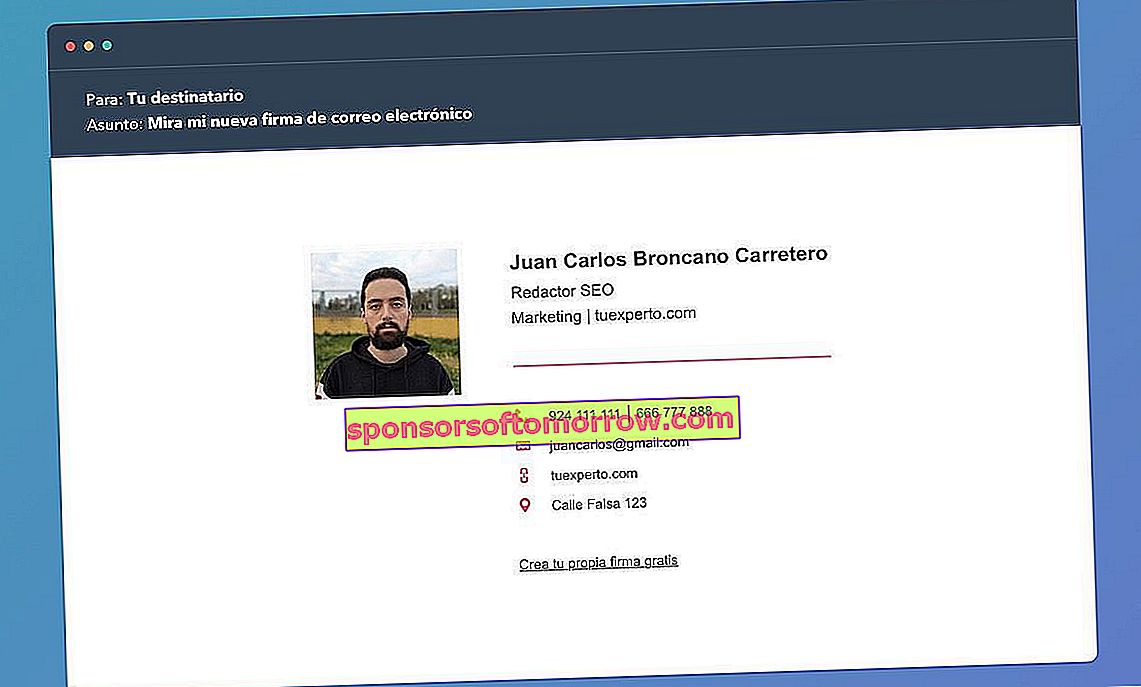
La création d'une signature personnalisée via les options Outlook ou Gmail appartient au passé. Aujourd'hui, il existe de nombreux outils qui nous permettent de créer une signature pour e-mail de manière beaucoup plus visuelle qu'auparavant. En fait, il n'est pas nécessaire de recourir à des éditeurs HTML pour personnaliser une signature à notre guise.
Sur Internet, nous pouvons trouver des dizaines d'éditeurs visuels, bien que la plupart soient payés. De tous les éditeurs disponibles sur le Web, Hubspot.es est l'une des rares options offertes entièrement gratuitement. Créer une signature via ce site Web est très simple et ne nous prendra pas plus de quelques minutes, comme nous le verrons ci-dessous.
10 extensions Gmail que vous devriez essayer pour améliorer votre productivité
Voici comment créer une signature d'e-mail personnalisée gratuite
Hubspot.es arrive sur le marché en tant que CRM multifonctionnel avec des dizaines de fonctions destinées aux entreprises. Parmi ses fonctions, la plateforme dispose d'un éditeur en ligne de signatures personnalisées pour les emails avec plusieurs modèles prédéfinis.
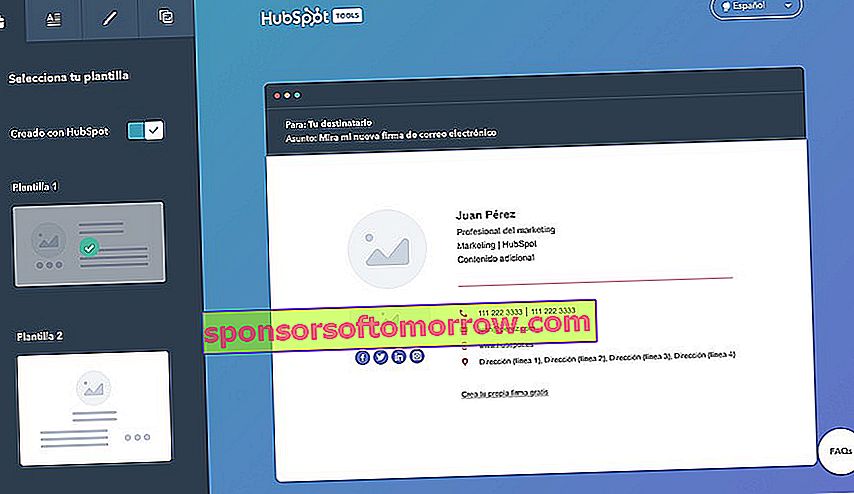
Une fois que nous avons accédé au Web, l'éditeur nous montrera un total de 6 modèles que nous pouvons sélectionner au goût. Après avoir sélectionné l'un des modèles disponibles, il suffira d'accéder à chacune des sections pour éditer les informations contenues dans chacune des zones de texte.
La page nous permet de modifier le prénom et le nom, le poste, le service, le nom de l'entreprise, le numéro de téléphone du bureau, le numéro de téléphone portable personnel, l'URL du site Web, l'adresse postale de l'entreprise e les réseaux sociaux associés à notre profil (Facebook, Linkedin, Twitter, Instagram ...). Cela nous permet également d'ajouter un champ de texte personnalisé pour ajouter tout type d'informations non liées.
Avec toutes les informations ajoutées, l'étape suivante consistera à configurer l'apparence de la signature . Au sein de cette section, l'éditeur nous permet de modifier les couleurs des différents éléments visuels (icônes, lettres, séparateurs ...), ainsi que la police de caractères et la taille du texte. La dernière étape consistera à fournir une ou plusieurs photos pour compléter la carte de visite, qui peut être un logo d'entreprise ou une image personnelle. Malheureusement, nous ne pouvons pas changer la position des éléments.
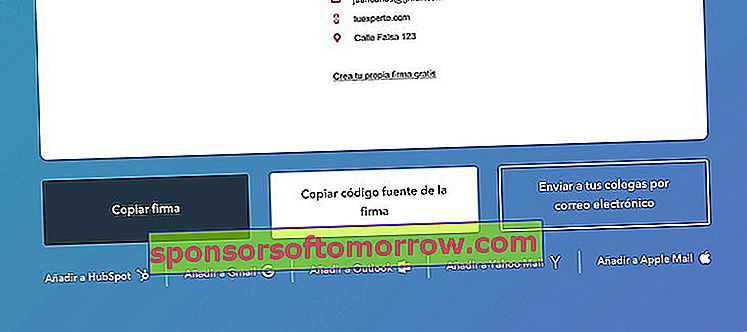
Après avoir configuré la signature à notre guise, nous pouvons l'exporter en cliquant sur le bouton Créer une signature. Le web nous montrera automatiquement différents boutons qui nous permettront d' exporter le code source de la signature pour l'ajouter aux différents clients de messagerie (Gmail, Outlook ...).
Comment ajouter la signature à notre email
Le processus pour ajouter une signature personnalisée à notre client de messagerie est vraiment simple. Dans Gmail et Outlook, ce processus est plus ou moins similaire.
Dans le client, nous cliquerons sur la roue dentée qui apparaîtra dans le coin supérieur droit. Ensuite, nous cliquerons sur Paramètres (ou Voir tous les paramètres dans Outlook) et enfin sur Signature (ou Écrire et répondre dans Outlook).
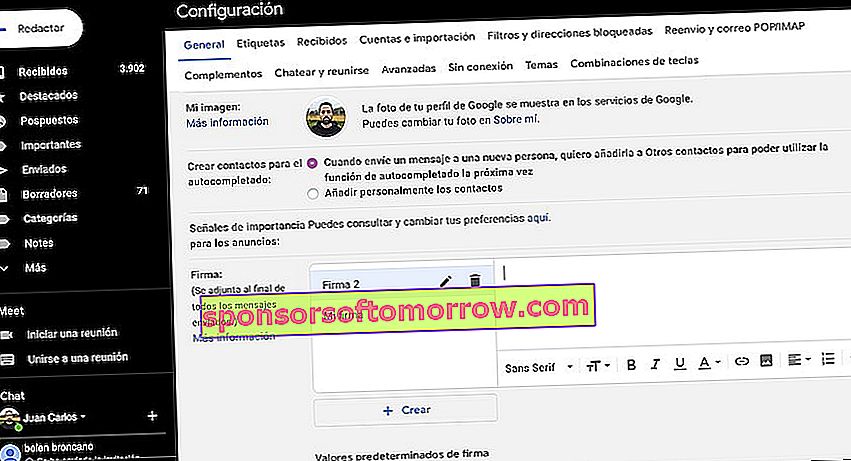
Dans Gmail, nous pouvons créer et gérer différentes signatures en même temps.
Il ne reste plus qu'à coller le code HTML généré par le web. L'interface du modèle que nous avons précédemment généré avec Hubspot sera automatiquement affichée. Sinon, nous devrons faire un clic droit sur le champ et sélectionner l'option Coller au format HTML .